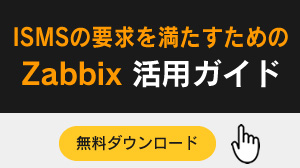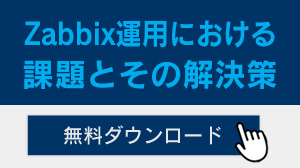BLOG
2024 年 08 月 23 日
Zabbix 7.0の新機能 - Webフロントエンドでのワンタイムパスワード(TOTP)認証について
Zabbix 7.0 では、Web フロントエンド上のログイン時に利用できる認証方法が追加されています。本記事では新たな認証方法のうち、ワンタイムパスワード(TOTP)認証の設定方法について解説します。
Zabbix 7.0 で追加された多要素認証(MFA)について
Zabbix / MIRACLE ZBX 7.0 では Web フロントエンドへのログイン時に利用できる認証方法が 2 つ追加されました。
ワンタイムパスワード(TOTP)認証、Duo ユニバーサルプロンプト認証の 2 つが追加されています。いずれもスマートフォン等を利用した多要素認証となっており、セキュリティ面の強化が期待できます。
本記事では Web フロントエンドでのログイン時に TOTP 認証を利用するための設定手順を案内します。
事前準備
本記事では以下の環境を使用します。
| OS | MIRACLE LINUX 9.2 |
|---|---|
| MIRACLE ZBX バージョン | 7.0.0-86 |
| データベース | MariaDB |
| Web サーバ | Apache |
バージョン 7.0 の MIRACLE ZBX サーバ、MIRACLE ZBX Web フロントエンドの構築方法は以下のページを参照してください。
ワンタイムパスワード(TOTP)認証の利用方法
認証方法の追加
MIRACLE ZBX Web フロントエンドにアクセスし「ユーザー」→「認証」→「多要素認証 (MFA) の設定」を開きます。
多要素認証はデフォルトでは無効化されています。「多要素認証の有効化」にチェックを入れ、「認証方法」→「追加」を選択してください。
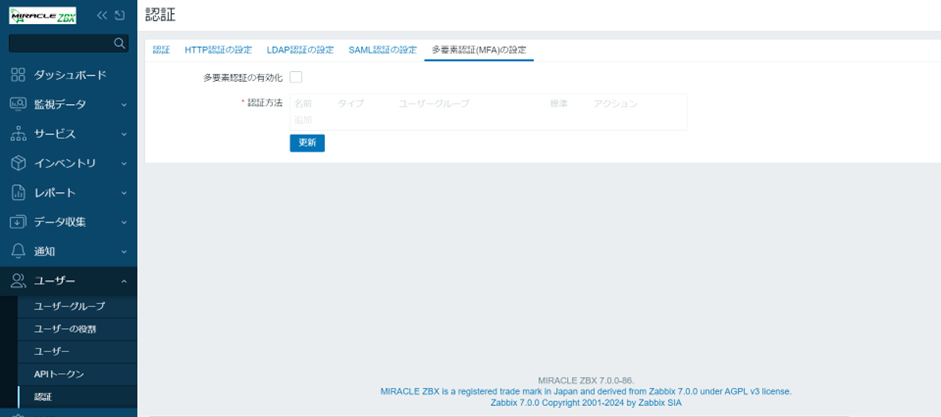
「新しい多要素認証 (MFA) 方式」を追加します。今回は以下のように設定します。
| 設定項目 | 設定値 |
|---|---|
| タイプ | TOTP |
| 名前 | One Time Password Test |
| ハッシュ関数 | SHA-256 |
| 認証コード長 | 6 |
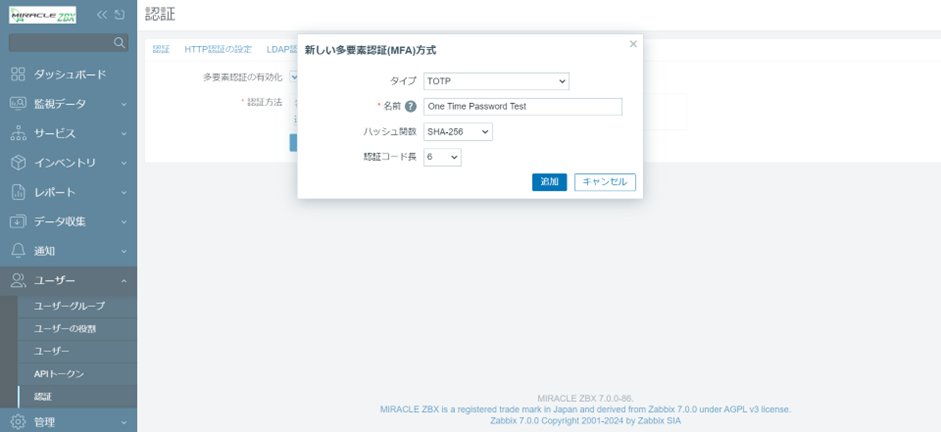
追加した認証方法をユーザーグループに適用
次に「ユーザー」→「ユーザーグループ」を開き、「ユーザーグループの作成」から新規ユーザーグループを追加、もしくは既存のユーザーグループの設定画面に移行します。
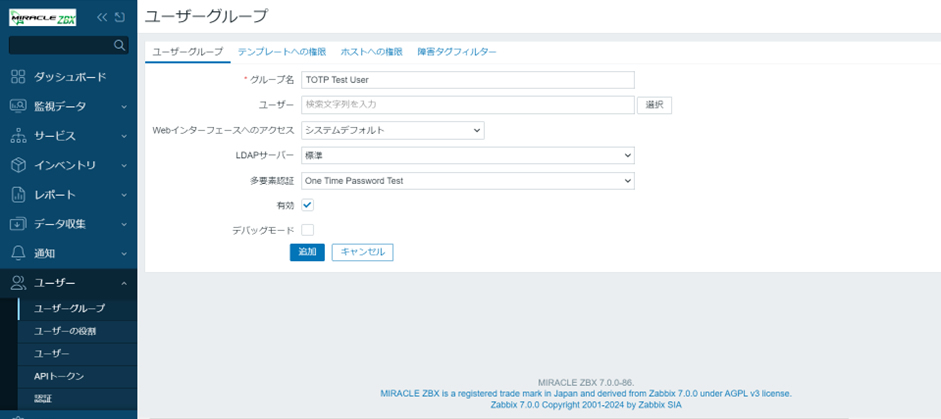
ユーザーグループの設定画面から、「多要素認証」の欄に先ほど作成した「One Time Password Test」を選択して、ユーザーグループの設定を追加 / 更新してください。また必要に応じて、適用するユーザーの選択もおこなってください。
これで TOTP 認証を利用する準備は完了です。
Zabbix Web フロントエンドへのログイン
サインアウトして、先ほど選択したユーザーグループに含まれているユーザーとしてログインします。すると画像のように QR コードが表示されます。
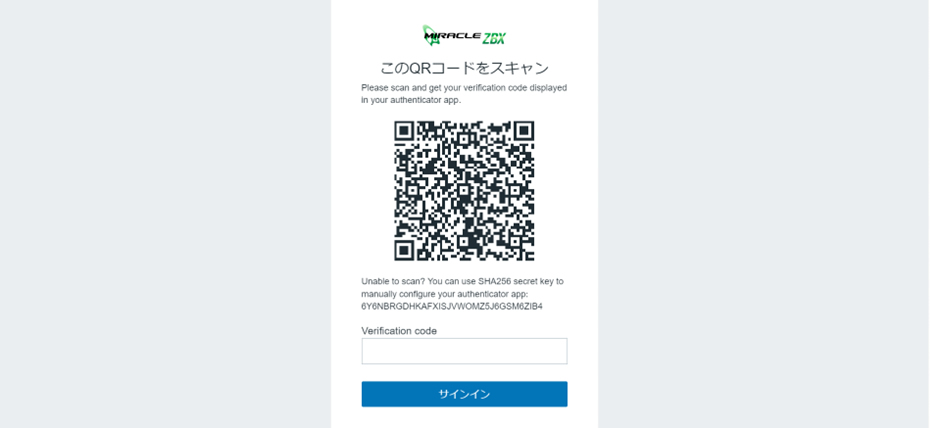
Google Authenticator 等のアプリで QR コードを読み取ると、「認証コード長」で設定した桁の数字が表示されます。表示された数字を Verification code に入力し、サインインすることでログインが完了します。
まとめ
Zabbix / MIRACLE ZBX 7.0 で追加された多要素認証(MFA)より、ワンタイムパスワード(TOTP)認証について解説しました。
認証方法の追加によって、ユーザー利用時のセキュリティ面が向上したといえるでしょう。
本記事に関連するリンク
その他にも Zabbix / MIRACLE ZBX 7.0 で追加された機能は多数あります。以下の資料や記事で紹介しておりますので、よろしければご覧ください。